Mt diesen simplen Lightroom-Tricks verleihen Sie Ihren Bildern noch mehr Stil und Atmosphäre.
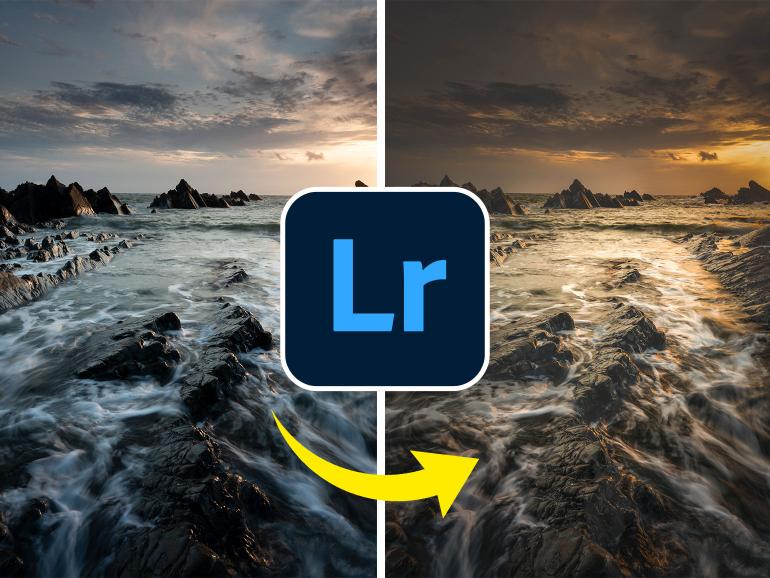
Lightroom-Tricks, die Sie kennen sollten
Wir alle haben unsere bewährten Methoden in der Bildbearbeitung – Einstellungen, auf die wir uns verlassen können und die bei vielen Motiven gut funktionieren.
Oft sind es kleine Anpassungen bei Belichtung, Kontrast oder Farben, die wir nahezu automatisch vornehmen. Doch manchmal lohnt es sich, über diese Routine hinauszugehen und dem Bild durch gezielte Effekte den letzten Schliff zu verleihen.
Professioneller Stil
Genau hier kommen die drei Techniken ins Spiel, die wir Ihnen in diesem Workshop weiter unten vorstellen. Sie wirken auf den ersten Blick unscheinbar, sind aber in ihrer Wirkung erstaunlich stark.
Das Beste daran: Diese Effekte lassen sich mühelos in Ihren gewohnten Bearbeitungsablauf integrieren und individuell anpassen. Sie können somit Ihren Fotos nicht nur mehr Tiefe und Atmosphäre verleihen, sondern sorgen auch für einen konsistenten, professionellen Stil über Ihre gesamte Bildserie hinweg.
1. Bild wie gewohnt bearbeiten
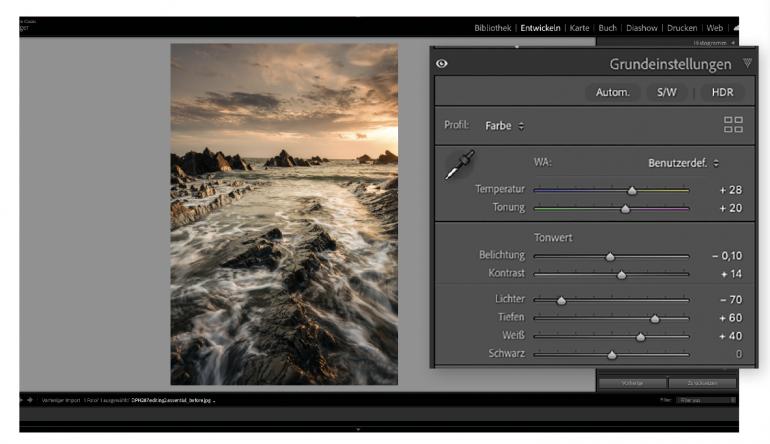
Starten Sie mit Ihren gewohnten Basisanpassungen in Lightroom. Nehmen Sie Korrekturen bei Belichtung, Farbtemperatur oder Weißabgleich vor. Ziel ist es, das Bild in Helligkeit und Farbe zu optimieren, bevor Sie mit den Effekten beginnen.
2. Maskierungen anwenden
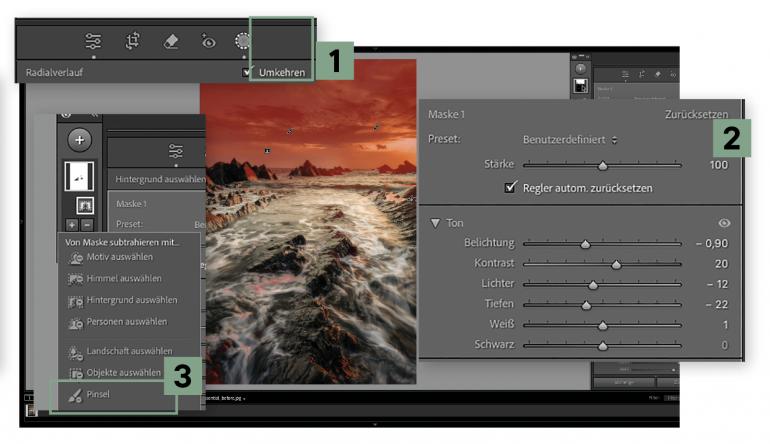
Dunkeln Sie den Himmel leicht mithilfe einer Maskierung (1) ab (2) und den Vordergrund auf. Mit dem Pinselwerkzeug (3) lassen sich gezielt Bereiche auswählen, um Details herausarbeiten.
3. Vignette hinzufügen
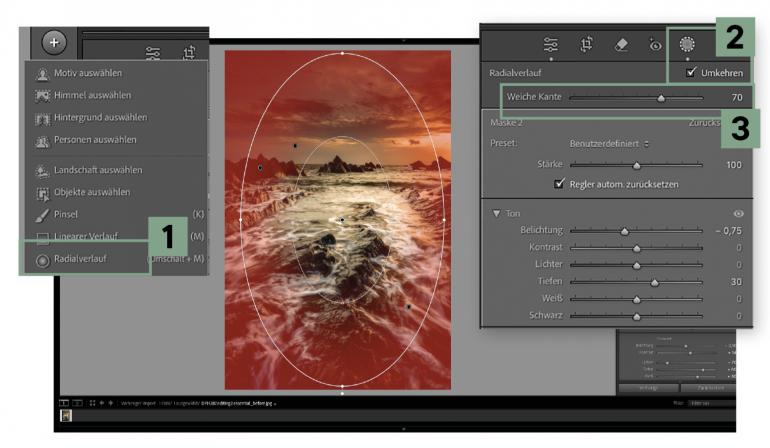
Legen Sie eine radiale Maske (1) über das Bild, die bis an den Rand reicht. Aktivieren Sie die Option Umkehren (2) und stellen Sie die Weiche Kante auf 70 (3). Reduzieren Sie die Belichtung auf –0,75 und heben Sie die Tiefen auf +30 an.
4. Sanfte Weichzeichnung erzeugen
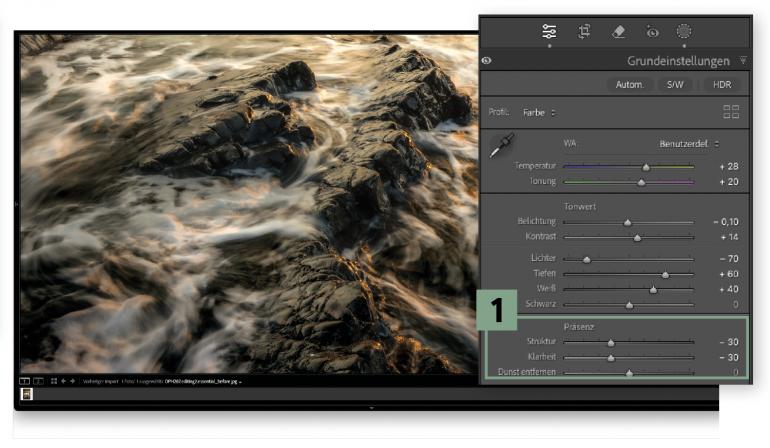
Zoomen Sie in einen Bereich mit feinen Strukturen und reduzieren Sie die Struktur- und Klarheit-Regler auf Werte zwischen –15 und –40 – je nach Geschmack und Kameraauflösung. In diesem Beispiel wurden beide Regler auf –30 gesetzt.
5. Matter Look per Kurve
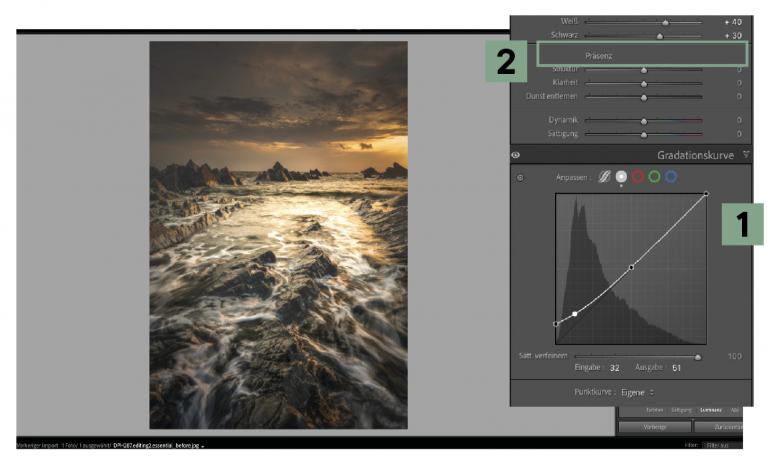
Klicken Sie in der Gradationskurve (1) den linken unteren Punkt an und ziehen Sie ihn leicht nach oben. Heben Sie auch den nächsten Punkt etwas an. Um den Effekt zu verstärken, erhöhen Sie zusätzlich den Regler Schwarz auf etwa +30 (2).
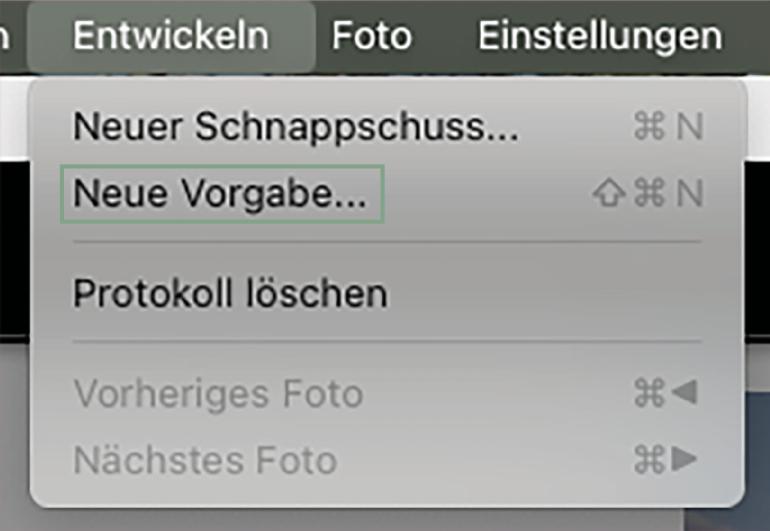
Speichern Sie diese Effekte als Lightroom-Preset – idealerweise je eines im Hoch- und Querformat. Das können Sie über Entwickeln > Neue Vorgabe machen, nachdem Sie Ihr Preset individuell angepasst haben. So können Sie Ihren neuen Look künftig auf andere Bilder anwenden.

